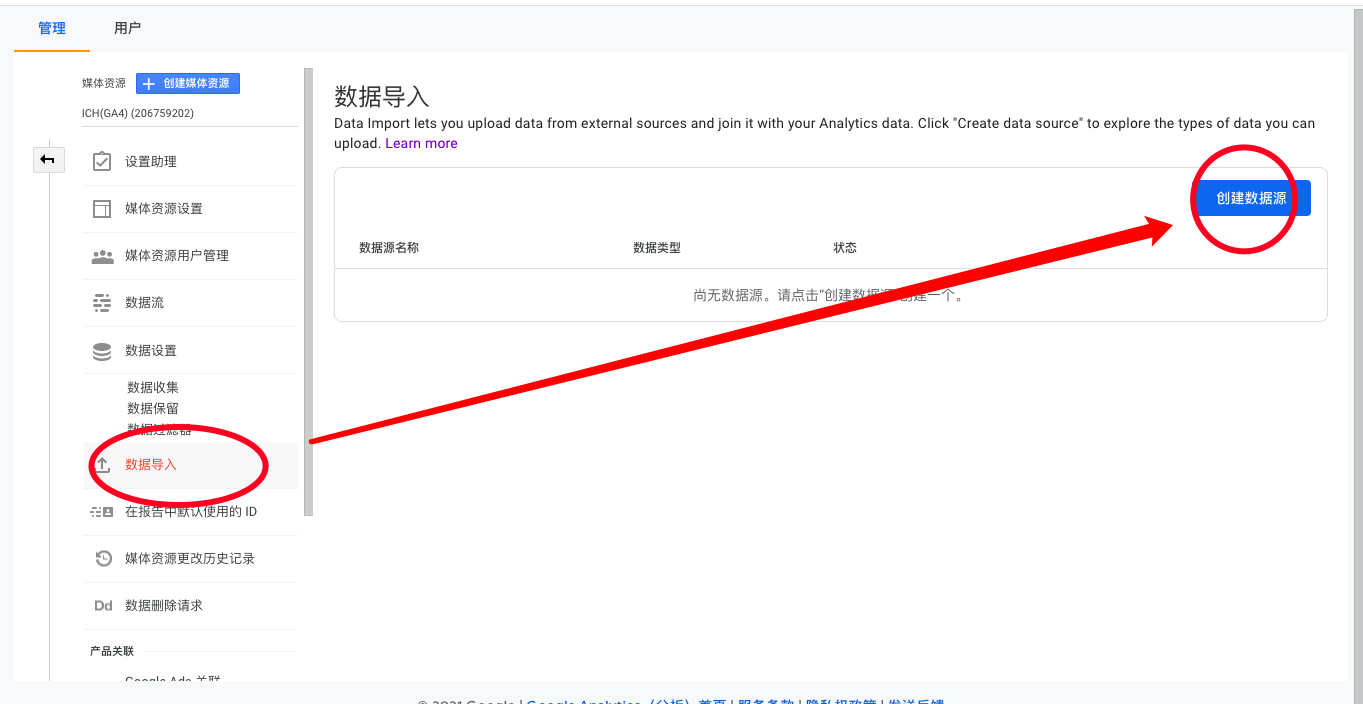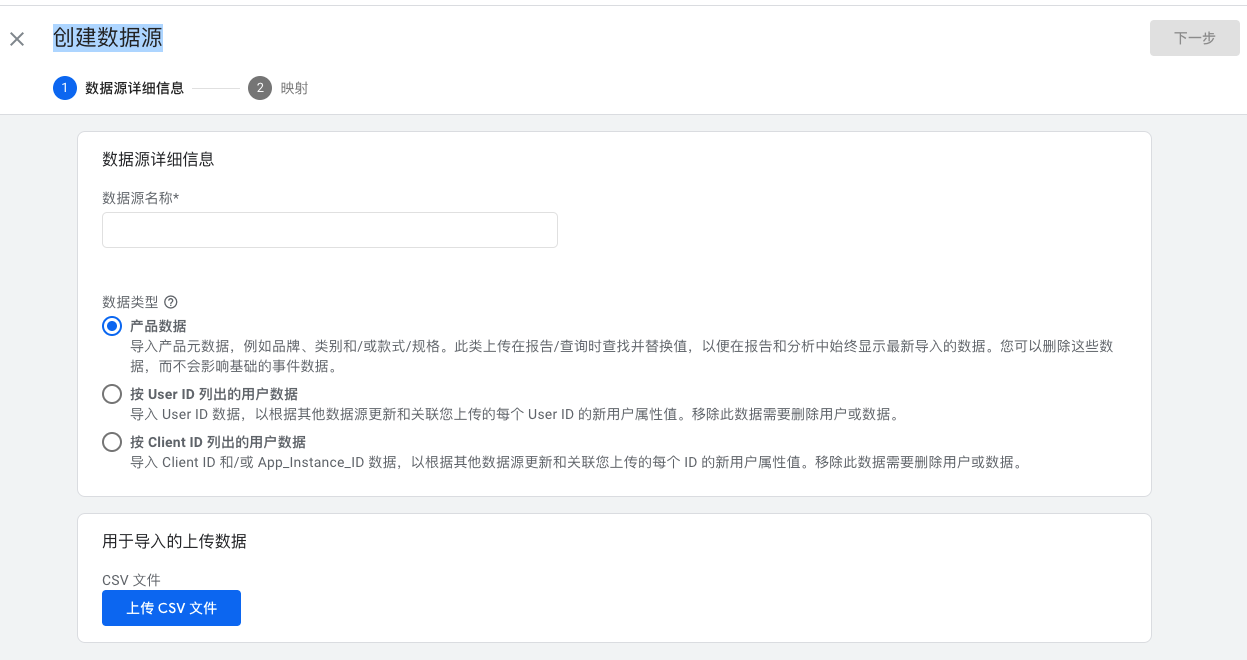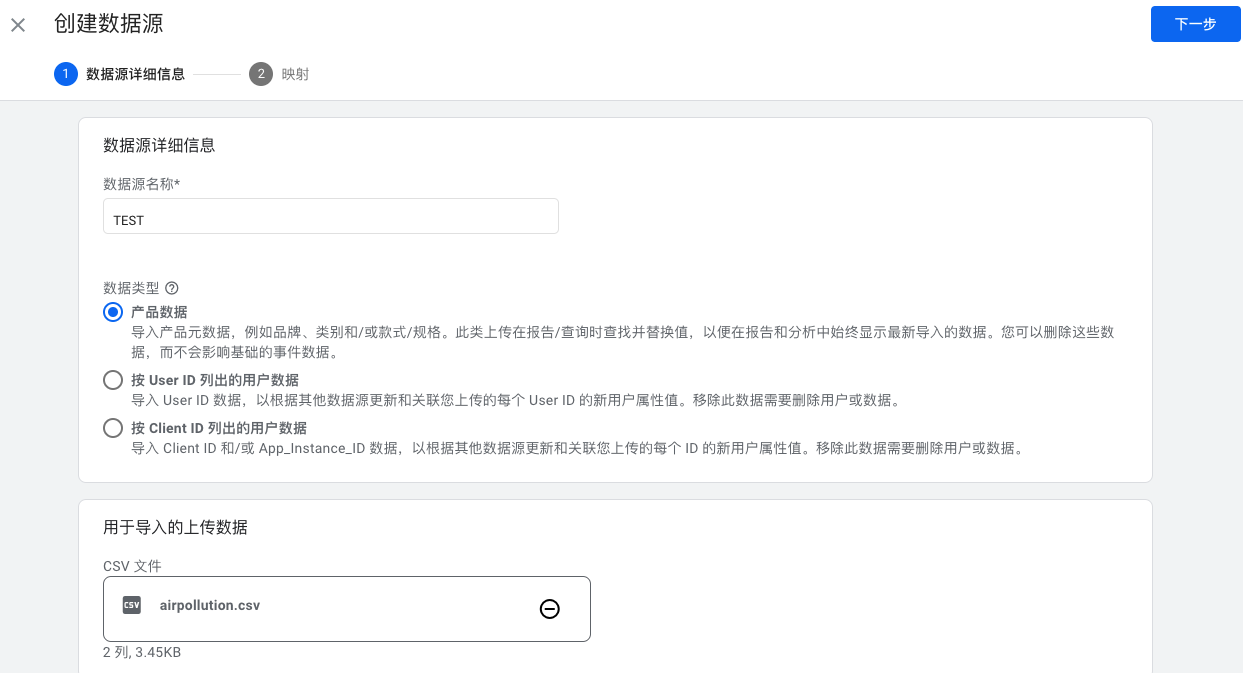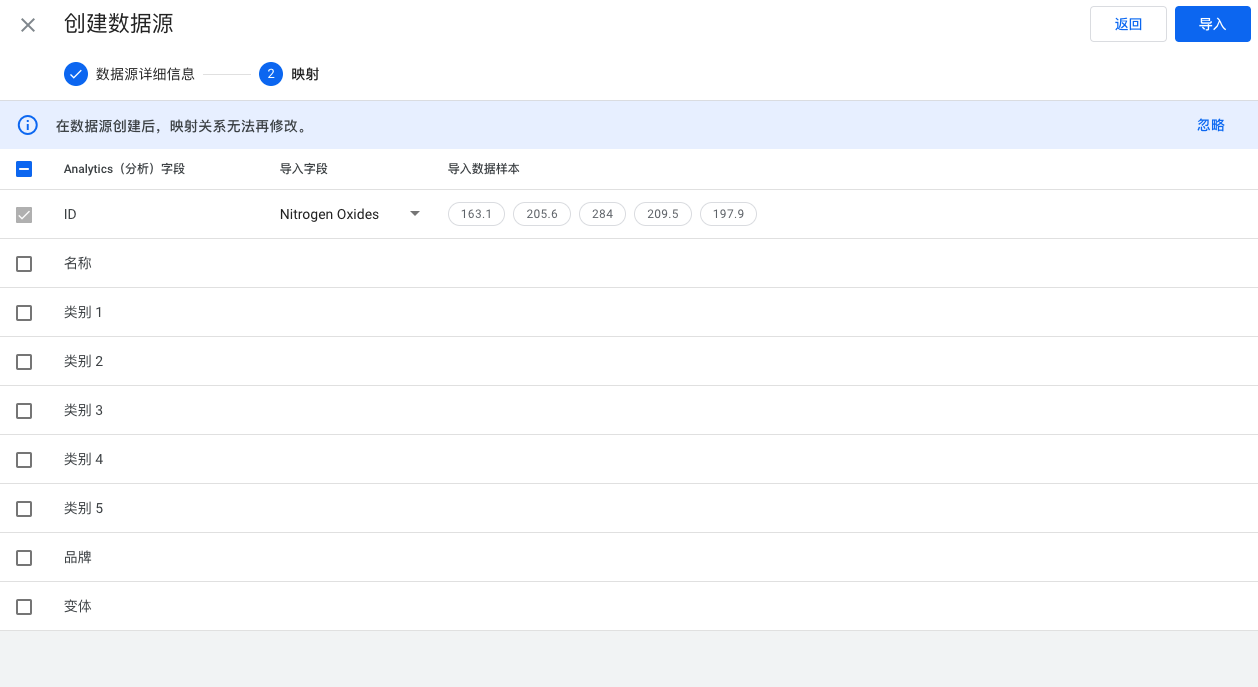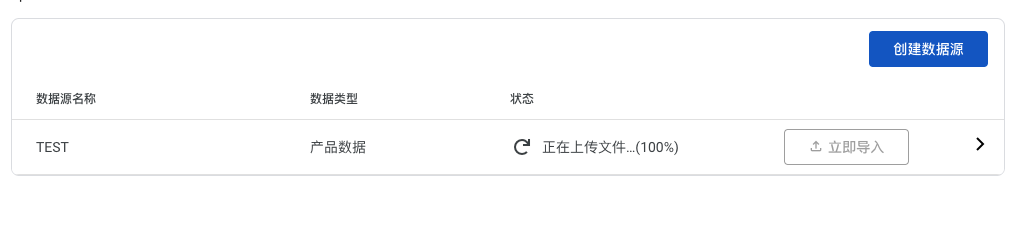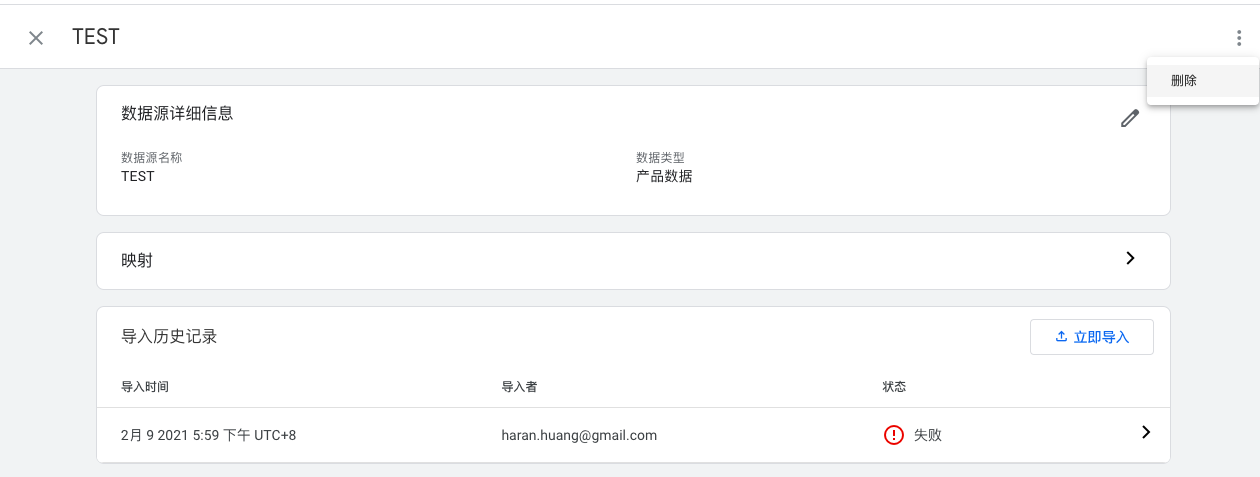GA4中现在已经支持从外部将数据导入,目前只支持CSV格式的,
导入数据的类型
目前在页面显示支持导入三类数据:
- 产品数据:导入产品元数据,例如品牌、类别和/或款式/规格。此类上传在报告/查询时查找并替换值,以便在报告和分析中始终显示最新导入的数据。您可以删除这些数据,而不会影响基础的事件数据。
- 按 User ID 列出的用户数据:导入 User ID 数据,以根据其他数据源更新和关联您上传的每个 User ID 的新用户属性值。移除此数据需要删除用户或数据。
- 按 Client ID 列出的用户数据:导入 Client ID 和/或 App_Instance_ID 数据,以根据其他数据源更新和关联您上传的每个 ID 的新用户属性值。移除此数据需要删除用户或数据。
但文档里面显示是支持四类的:
- 费用数据
- 产品数据
- 用户属性
- 按用户ID的用户属性
估计在后面就会支持。
导入设置步骤
在媒体资源下面点击数据导入:
创建数据源
创建数据源是创建一个到导入设置,直接点击右上角的“创建数据源”就可以:
- 数据源名称:导入数据文件的名字,必填
- 数据类型:选择对应的数据类型,参考上一节的内容
- 用于导入的上传数据:选择需要上传的数据
设置好后,点击右上角的“下一步”:
映射
映射是要将数据对应和存储到哪里,存储的位置取决于数据类型,一般的目前只能存储在用户属性,也就是以前的自定义维度,如果是特定的数据类型,也就是产品数据或费用数据,字段都是固定的。
其中默认勾选的就是外键的,是GA中有,你要导入的CSV里也有的字段。
设置好后点击右上角的“导入”。
状态会表示这次导入是否成功与否。
删除数据源
如果要将这数据源删除,可以点击这个设置,然后点击右上角的三个点,然后点击删除:
限制
数据导入有一些限制:总共能上传是10G数据,每个数据源最大是1G,每天上传24个数据源,累计10G。